COME INSTALLARE WINDOWS 10

In questa guida vedremo come installare Windows 10 perché, dovete sapere, ci sono tanti motivi per i quali dovreste aver bisogno di farlo. Oppure magari avete comprato da poco un PC senza sistema operativo per risparmiare o lo avete assemblato con le vostre mani – o forse con la nostra guida su come assemblare un PC – ma ora vi ritrovate a dover fare i conti con una macchina che vi permette solamente di entrare nel BIOS. Tranquilli, in questa guida vi spiegheremo passo per passo come mettere Windows 10 sul PC.
Prima di procedere, assicuratevi di possedere:
- Un PC funzionante, dal quale scaricare il sistema operativo;
- Un dispositivo USB di pari o superiori a 8 GB (consigliato, ecco le migliori chiavette USB) o in alternativa un DVD vergine;
- Una connessione ad Internet
Guida Installazione Windows 10
Dopo aver esaminato i requisiti necessari per installare Windows 10 su PC, siamo pronti adesso ad entrare nel vivo del tutorial e mostrarvi come si installa Windows 10.
Il tool di installazione
Iniziamo la nostra installazione Windows 10 passo passo. Come prima cosa è indispensabile scaricare il tool ufficiale Microsoft per installare Windows 10. Questo strumento serve a creare un supporto da inserire nel PC sul quale vogliamo installare il nostro sistema operativo. È possibile scaricare questo prezioso tool dal sito ufficiale di Microsoft che potete raggiungere cliccando qui e poi su “Scarica ora lo strumento”.

Una volta scaricato il MediaCreationTool inserite il supporto che avete scelto per l’installazione, avviate il tool di Windows ed accettate le condizioni di licenza per proseguire.
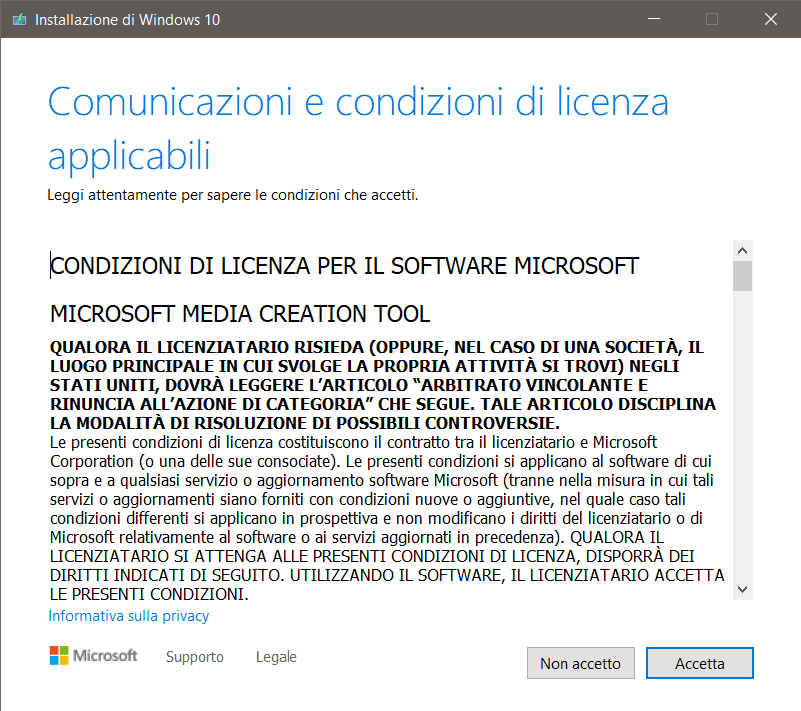
A questo punto scegliete l’opzione “Crea supporti di installazione (unità flash USB, DVD o file ISO) per un altro PC”
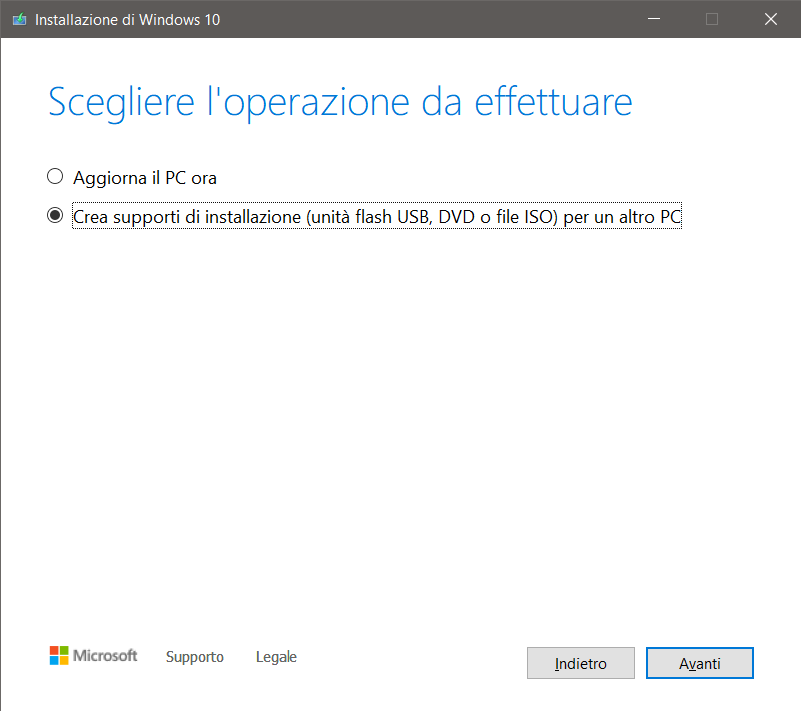
Adesso bisogna selezionare lingua, architettura ed edizione di Windows che vogliamo installare. Di base saranno disponibili le impostazioni consigliate per il PC che attualmente state utilizzando. Potete cambiarle togliendo la spunta a “Usa le impostazioni consigliate“.

Arrivati a questo punto la procedura varia a seconda del supporto che avete scelto. Se avete scelto un dispositivo USB continuate a leggere di seguito, altrimenti saltate al prossimo paragrafo.
Creazione dispositivo USB
Questa è l’installazione più semplice se non sapete come installare Windows 10 su PC quando manca un lettore DVD/CD, in quanto vi basterà selezionare come supporto “Unità flash USB” e selezionare l’unità USB che avete inserito in precedenza.
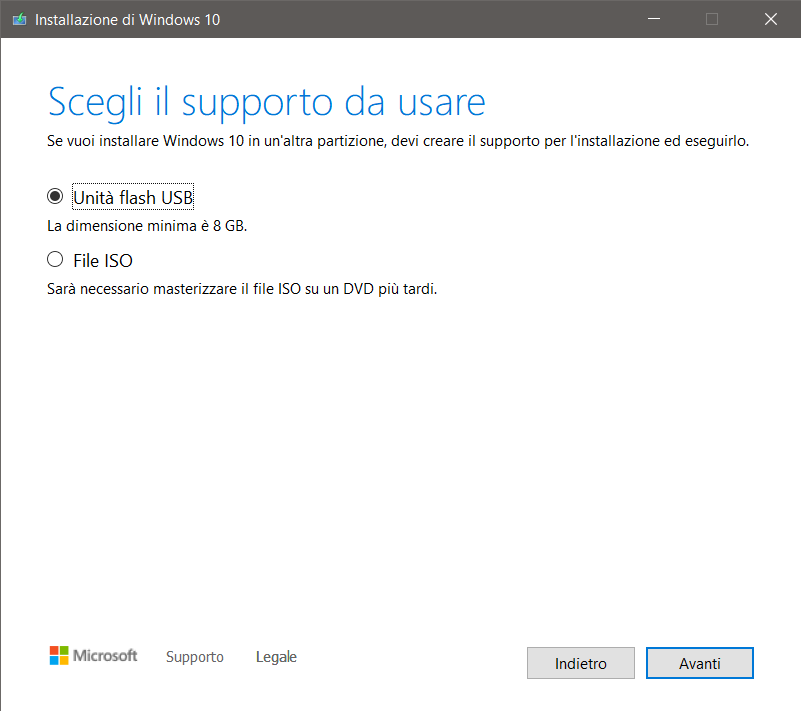
Cliccando “Avanti” ci basterà aspettare la fine della procedura per avere la nostra penna pronta all’installazione.

Creazione DVD
Come installare Windows 10 sul PC tramite DVD è una procedura po’ più lunga in quanto non può essere effettuata dal tool, ma dobbiamo farla manualmente dopo aver scaricato il file ISO di Windows, quindi clicchiamo su “File ISO”, scegliamo il percorso e il nome del download e proseguiamo.

Una volta effettuato il download, se avete Windows 7 o superiori, vi basterà cliccare col tasto destro sul file scaricato e selezionare “Masterizza immagine disco”. Adesso scegliete il DVD inserito precedentemente, cliccate su “Masterizza” e aspettate la fine dell’esecuzione del processo per avere il vostro DVD. Se avete una versione inferiore di Windows, o addirittura Linux, potete seguire la nostra guida su come masterizzare ISO.
Installazione Windows 10
Giunti a questo punto vi basterà:
- Inserire il dispositivo che abbiamo appena creato nel PC sul quale vogliamo installare Windows 10;
- Entrare nel BIOS ed impostare , dalla scheda “Boot”, il nostro dispositivo come primo in ordine di avvio;
- Avviare la procedura di installazione e proseguire fino al riavvio (*);
- Entrare nel BIOS ed impostare il disco con Windows come primo in ordine di avvio;
(*) Durante la procedura di installazione vi ritroverete davanti a questa schermata:

Giunti qui vi basterà cliccare su “Non ho un codice Product Key” per poter proseguire.
Come attivare Windows 10
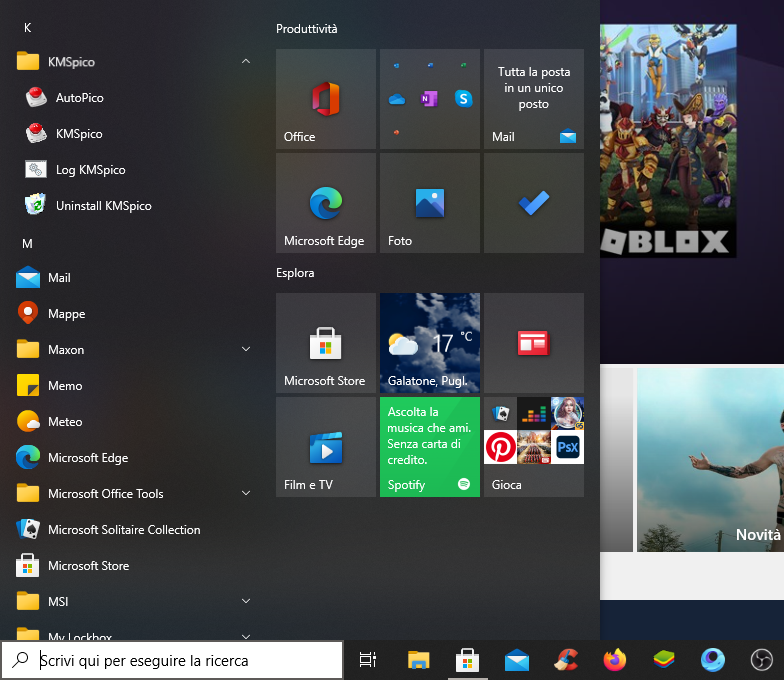
Vi lascio il link KMSpico di questo programma gratuito e molto semplice da usare. Infatti basterà scaricarlo e installarlo sul computer disattivando prima il vostro antivirus, perché potrebbe andare in conflitto durante l'installazione. Una volta installato vi basterà andare nel menù di windows e cercando la cartella con nome KMSpico, cliccare su AutoPico e il programma automaticamente attiverà Windows.